【amazon輸出4日目】ワーニングシールが必要だと知る。
梱包材とかが届き始めた。
ジャパンネット銀行の口座開設はまだ進まず。
GW前に申し込んだから仕方ないか。
1.今日やったこと
4.梱包用資材の到着
→先日購入したものが到着。
段ボールのサイズはAmazon.comのマニュアルに書いてあった。
https://images-na.ssl-images-amazon.com/images/G/01/fba-help/QRG/FBA-Quick-Start-Guide.pdf
要約すると、
〇FBAにはスタンダードサイズ、大型サイズの二種類がある。
→スタンダードサイズの場合
・箱の1辺が25インチ(63.5センチ)以下
・箱の重さが50ポンド(22.68キロ)以下
→大型サイズの商品の場合
・1個50ポンド(22.68キロ)以上の場合、「Team Lift」のラベルを添付する。
・1個100ポンド(22.68キロ)以上の場合、「Mech. Lift」のラベルを添付する。
ということらしい。
ネットで段ボール箱を買うと少量だと高いから、今度の休みの日にホームセンターへ行こう。
2.今日の成果
・窒息防止ワーニングシールなるものが必要だと知る。
こんなやつ。https://amzn.to/2rrDnbl
最初に買うにはちょっと枚数が多い(1000枚)ので、当面はこちらを参考に自作することにする。
ネット輸出でお小遣い - 早期退職してAmazon輸出やってます - FBA出品
3.次にやること
(済)1.個人事業用のメールアドレス準備
(済)2.個人事業用としての銀行口座の準備
(途中)3.仕入れ用のクレジットカードの準備
(済)4.梱包用資材の購入・準備
5.海外銀行口座の開設
6.Amazon.comのセラーアカウント登録
(済)7.輸出代行業者の登録
8.商品リサーチ&利益率の計算
9.実仕入れ
10.初出荷
うーん、進捗悪いなぁ…
【amazon輸出3日目】梱包資材とか調達する
5月に入ったので、お金をかけて準備を始めました。
1.今日やったこと
3.仕入れ用のクレジットカードの準備
→手元にあった「楽天カード」「Yahoo!カード」「amazonカード」の3種類を仕入れ用に使うため、引き落とし関連を解除。
個人用と事業用を分けておかないと、あとあと面倒なので。
ただし、まだジャパンネット銀行の口座開設が終わらないので、引き落とし口座の事業用振り分けはできず。
4.梱包用資材の購入
→下記のサイトを参考に梱包用資材を準備。
記載されていないものでは、「サンクスカード」用に名刺カード的なものを購入。
こういうやつね。https://amzn.to/2rdLaud
サンクスカードいらないかなぁ。とも思うけど、まぁ最初ぐらいは。
しかし、FBA用のシールって意外と値段するんだなぁ。
7.輸出代行業者の登録
→ぴーたろさんのサイトを参考に、TNK Logisticsへ登録。
登録自体はあっさりと終わるが、ここから先の手順はマニュアル読み込みが必要。
そういえばFBA輸出用の段ボールってどうすればいいのだろうか。
TNK Logiさんに聞いてみよう。
2.今日の成果
・梱包資材を発注。
・プリンターのインクも忘れずに発注。
・輸出業者も登録。
3.次にやること
次は海外銀行口座の開設をやりたいけれども、その前にジャパンネット銀行の口座が出来上がる必要があるので、商品のリサーチかなぁ。
あと細かいところでは、段ボールの確認か。
(済)1.個人事業用のメールアドレス準備
(済)2.個人事業用としての銀行口座の準備
(途中)3.仕入れ用のクレジットカードの準備
(済)4.梱包用資材の購入・準備
5.海外銀行口座の開設
6.Amazon.comのセラーアカウント登録
(済)7.輸出代行業者の登録
8.商品リサーチ&利益率の計算
9.実仕入れ
10.初出荷
今日はここまで。
【amazon輸出2日目】ちょっとだけ準備を進める
こういうのって毎日やるのが大事だよな。と思い、
今日も書きなぐる。
1.今日やったこと
1.個人事業用のメールアドレス準備
→Gmailでアカウントを作る。屋号的なものを考えるのに30分ぐらい費やす。
2.個人事業用としての銀行口座の準備
→ジャパンネット銀行の口座開設を申し込み。
ちょびリッチで1,200円分ポイント還元していたので踏んでおいた。
2.今日の成果
・ちょっと進んだ気がした。
・なんだか怪しいセミナーのツールをお試しで使ってみた。
こんなの↓が簡単に見つかるので、ツールの偉大さを思い知る。
※こんなのすぐ出品者いっぱいになりそうだけど。。。
3.次にやること
前回作ったやることリストのうち、クレカの準備と代行業者の登録かな。
あとは、セラーアカウント登録すると月額費がかかり始めるので、その前に商品リサーチ&梱包資材の準備か。
3.仕入れ用のクレジットカードの準備
4.梱包用資材の購入・準備
5.海外銀行口座の開設
6.Amazon.comのセラーアカウント登録
7.輸出代行業者の登録
8.商品リサーチ&利益率の計算
9.実仕入れ
10.初出荷
GWにどこまで準備が進むかな。
今日はここまで。
【amazon輸出1日目】ちょっと副業を考えてみる
「やっぱりお金がないと何にも始まらないよなぁ。」
と思う出来事が続いてしまい、心の余裕が減ってしまっている今日この頃です。
仕事自体は安定しているけれども、その仕事をいつまで続けられるか(働き続けられるか)分からないな。と思い、
自宅でできる副業を探していたところ、「amazon輸出」なるキーワードに出会ったので
ちょっと副業として手を出してみようかと思う次第。
雑記も雑記、トイレの落書き、チラシの裏レベルで書きなぐっていこうかと。
1.今日やったこと
・amazon輸出についていろいろ調べる。
→「amazon輸出」で検索するといっぱい出てくる。
2.今日の成果
・ブックマークが充実した。
・FBA出品するための大まかな段取りが見えてきた。
1.個人事業用のメールアドレス準備
2.個人事業用としての銀行口座の準備
3.仕入れ用のクレジットカードの準備
4.梱包用資材の購入・準備
5.海外銀行口座の開設
6.Amazon.comのセラーアカウント登録
7.輸出代行業者の登録
8.商品リサーチ&利益率の計算
9.実仕入れ
10.初出荷
3.次にやること
メールアドレスを作るために、屋号的なものを決めるのと銀行口座の準備かなぁ。
「ぴーたろ」さんのサイトが大変参考になったので、御礼かねてご紹介。
メールアドレス準備したら、メルマガ登録してみよ。
今日はここまで。
【IoT】9.「function」ノードを使ってすっきりさせる
すっかり生活にAlexaがなじんできた今日この頃。
あまり追加するネタも思い浮かばないので、この間宿題にしていた「function」ノードを使った
チャンネル切り替えスッキリ化でIoTシリーズをいったん閉めようと思う。
1.準備
まず、おさらいとして必要な準備を確認。
A.Raspberry PiでNode-REDを起動する
B.Raspberry PiのNode-REDをブラウザで開く(例:http://192.168.XX.XXX:1880)
C.Node-RED Alexa Home Skill Bridgeを開く
E.https://alexa.amazon.co.jpを開く
2.やりたいこと
TVの操作を行うにあたり、「switch」のみで作ると、すっごい見づらいので
「function」を使ってすっきりさせる。
【function使用前】
チャンネルごとにスイッチを分けるので視認性が悪い。
【function使用後】
チャンネル変更をfunctionにまとめてすっきりする。
3.最初の準備
TVのチャンネル変更コマンドを「TV.○ch」という形で保存しておく。
※○にはチャンネル番号が入る。こんな感じ。

次に、node-red上に「Alexa Home」と「switch」を設置する。
4.switchの設定
switchの中身は下記のように設定

プロパティ:「msg.command」
1つめ :「TurnOnRequest」(テレビをつける)
2つめ :「TurnOffRequest」(テレビを消す)
3つめ :「SetPercentageRequest」(チャンネルを変える)※今回セットするところ
4つめ :「IncrementPercentageRequest」(ボリュームを上げる)
5つめ :「DecrementPercentageRequest」(ボリュームを下げる)
ここでのポイントは「command」にすること。
4.functionの設定
続いて「function」の設定。
まず、switchの隣にfunctionを設置。
先ほどの3つめとつなぐ。

つぎに、functionノードを開いて下記のように設定する。
名前 :「add Num」(ここは何でもいいです)
コード:(return msg; は最初から入ってるかも)
msg.payload = `TV.${msg.payload}ch`;
return msg;
ここのコードの意味は
「switchから受け取った数字を、「TV.○ch」という形に変えてmsgに再格納しなさい。」
という意味だと思ってます。
なので、 `TV.${msg.payload}ch`の赤字部分を変えればほかにも応用できるはず。
全部入れ終わったら「完了」を押す。
5.functionの設定
最後に「exec」の設定。
functionの隣にexecを配置。
中身はこんな感じ。

コマンド:「sudo /home/pi/python-broadlink/cli/room.sh」(赤外線コードを保存している場所)
引数 :「msg.payload」にチェックを入れる
名前 :なんでもいい
これで完成。
あとは電源とかボリュームとかつなぐとこんな感じになる。
6.まとめ
赤外線で動作させられる機械って意外と少ないなぁ。というのが印象。
あと追加できるものとしてはエアコンぐらいか。
せっかくのAlexa、次はこの辺を参考にしてIFTTT使ってみようかな。
今日はここまで。
【IoT】8.Node-REDの動作をいろいろと調べてみる(ロック、カラー、温度)
前回に引き続き、体当たりで動作を調べていこうと思う。
1.準備
まず、毎度おなじみ必要な準備を確認。
A.Raspberry PiでNode-REDを起動する
B.Raspberry PiのNode-REDをブラウザで開く(例:http://192.168.XX.XXX:1880)
C.Node-RED Alexa Home Skill Bridgeを開く
E.https://alexa.amazon.co.jpを開く
2.体当たりの準備
Node-RED Alexa Home Skill Bridge を開いて、前回作った「テスト」というデバイスを変更する。
まずはロックを試すので下記のようにする。
次に、https://alexa.amazon.co.jpで、「検出」を押して変更内容を認識させる。
最後にnode-redを開いて、デバッグが見えるようにしておく。
※フローは前回のものをそのまま使えるはずなので、デプロイは不要。
これで一応準備は完了。
どのようなコマンドでどのような動作をしているのかを調べていく。
3.「ロック」に対応するコマンド
Alexaに「ロック」してというと、「わかりません」と返ってきてしまった。
なんて言っても反応してくれない。
なんでだろうなぁ。と思って、Home skill bridgeのマニュアルを確認してみたところ、「ロック」はUSAのみ対応しているとのこと。(2018/01現在)
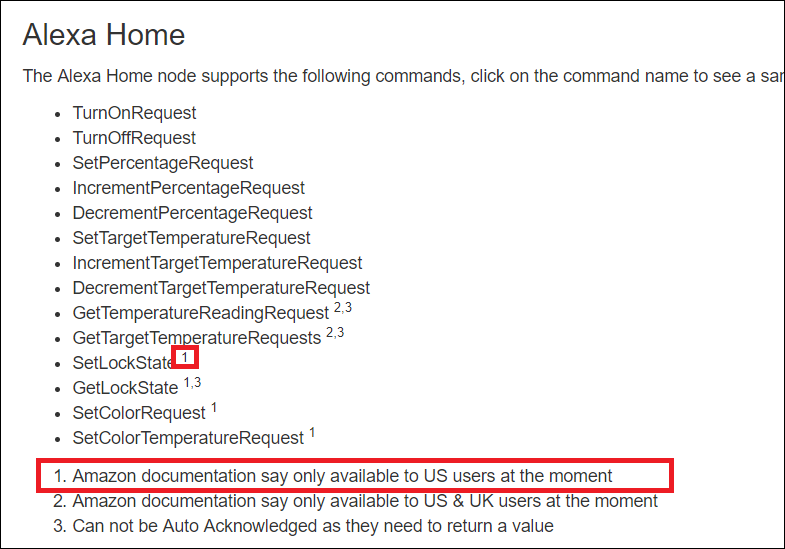
併せて確認すると、「カラー」についても同様の模様。
うーん、残念。
4.「温度」に対応するコマンド
今度は温度関連。

テストを変更して、読み込みもばっちり。
早速呼び掛けてみる。
・・・
うまくいかない。
たまに反応するから日本語に非対応なわけじゃなさそうだけど、うまくいかない。
同じ言葉を言っても、「うまくいきませんでした」の時もあれば、「無反応」の時もある。
30分以上アレクサに話しかけて、成果なし。
もうだめだ、あきらめよう。
5.まとめ
前回のON/OFF、%と違い、こちらは成果なし。
たまに反応するときもあるみたいだけど、反応が悪すぎてどうしようもない。
使えたよ!という方がいたらぜひ話を伺いたい。
次回はフローの設定を書き起こそうと思う。
今日はここまで。
【ハワイ島】4-2.宿:ボルケーノハウス(4.可能な限り安く済ませる方法を考える)
-----------------------------------------------
【やること】
1.行きたいところを探す
2.宿の候補を探す
3.旅行日程を考える
4.可能な限り安く済ませる方法を考える
-----------------------------------------------
4-2.宿:ボルケーノハウス編
ハワイ島は広い。
ぐるっと一周するとほぼ丸1日かかってしまう。
コナスタートでキラウェア火山見てぐるっと帰ってくると、朝出かけても帰りは夜遅くなってしまう。
(参考スケジュール)
なので、子連れとしては1週ドライブの途中どこかで泊まりたい。
どうせ途中で泊まるなら、特色ある所に。と思い、ボルケーノハウスをチョイス。
1.ボルケーノハウスの基本料金
ボルケーノハウスの基本料金はこちら。

※公式サイトより画像引用
ふーん、スタンダードなら285ドルか。まぁこんなもんか。
とおもって、予約ページを開き、予約を入れようとすると326ドルになってる。
あれ?って思って内訳をみると、285ドルは税別表示だった。

4500円くらい増えるというのもさることながら、1泊300ドルを超えてくるとちょっと躊躇してしまう。
2.割引を探す
PCの予約画面を見ると、料金プランの選択が下記の通り表示される。

いかにもアメリカ関係者専用風な表示になっていますが、ここで表示されている「JAF」は、日本のJAF。
そう、車がトラブった時に助けてくれるあれ。

なので、JAF会員の方は臆せずJAF料金を選べば10%くらい安くなる模様。
※口コミサイトを見ると、予約時及び宿泊時にJAF会員証の提示を求められたという話はないですが念のため会員証などを持っていくことを忘れずに。
なお、予約日によっては下記のように選択肢が出てこない日があるようです。

なので出てきたらラッキーぐらいな感覚がよいかと。
3.追加で割引を探す
もっと割引がないかな?と探してみたところ、ボルケーノハウスを運営している「アストン・ホテルズ&リゾート」は航空会社と提携しているみたい。
○ANAのマイルが貯まる
ANAのほうは航空会社のHPに掲載されているのでたぶん貯まる大丈夫
○JALのマイルが貯まる?のかな
JALのほうは「アストン・ホテルズ&リゾート」のHPに掲載されていたんだけど、ホテル一覧にボルケーノハウスが載ってない。
(ボルケーノハウスがアクア・ホテルズ&リゾートだからかも)
さらに現地申告が必要だし、で、ちゃんと付くのか怪しい。
まぁこれも付いたらラッキーぐらいの気持ちがいいかも。
4.さらに更なる割引を探す(期間限定かも)
ボルケーノハウスはExpedia等の提携サイトから予約できないみたいであまり割引が見つからないのですが、期間限定っぽい割引を見つけたのでご紹介(2018/1月現在)
キャンペーン名は「ごほうび、ハワイ」
具体的にはこちらのページ。
予約時に、「プロモーションコード:GOHOUBI」を入れると、安くなるんだって。
どのくらい安くなるかというと、8月某日の通常予約がコレ。

GOHOUBIを打ち込むとコレ。

JAF料金よりも安くなってる!
ちなみに上記画像には「税金」が含まれていないんのでもうちょい高くなることをお忘れなく。
5.まとめ
海外のホテルでもいろいろ探せば割引があるんだなぁ。と。
「ごほうび、ハワイ」はいつ終わるかわからないので、キャンセルポリシー的には7日前までキャンセル無料を踏まえると
とりあえず予約しちゃうのが吉かと。

ちなみに、「GOHOUBI」を使ったら安くなったので、うちは「ボルケーノ・クレータービュー」で予約しました。
300ドル超えちゃったけど、スタンダードの通常料金と変わらないし、多少はね?
ボルケーノクレータービューがいいのか、スタンダードビューがいいのかは、泊まってみないとコメントできないので、口コミなどから各自ご判断くださいませ。
今日はここまで。